如何配置路由和远程访问NAT服务器
一步步教你配置NAT(服务器篇)

一步步教你配置NAT(服务器篇)一步步教你配置NAT(服务器篇)【网友提问】我是一名公司的网管,想问一下NAT技术一般都在什么时候用,在windows 2 003和路由器上如何配置NAT?希望IT168能够帮助我解答!谢谢!经常听身边的网管朋友谈论NAT技术,那么什么时候用到NAT技术呢?主要有两方面,第一是公网IP地址不够用,当企业只租用到了数量有限的公网IP时,不可能为内部每台计算机都分配一个公网IP,如何解决IP地址不够用的问题呢?这时就可以采用NAT技术,多个内部计算机在访问INTERNET时使用同一个公网IP 地址;第二是当公司希望对内部计算机进行有效的安全保护时可以采用NA T技术,内部网络中的所有计算机上网时受到路由器或服务器(防火墙)的保护,黑客与病毒的攻击被阻挡在网络出口设备上,大大提高了内部计算机的安全性。
接下来笔者将带领大家一步步在Windows 2003 Server服务器上配置并启用NAT功能。
具体网络环境:电信的ADSL,交换机一个,服务器一台,客户机若干,网线已经做好,所有机器上用的都是windows2000或是XP。
配置服务器NAT地址转换第一步:启动“路由和远程访问”,通过“开始->程序->管理工具->路由和远程访问”,默认状态下,将本地计算机列出为服务器。
如果要添加其他服务器,请在控制台目录树中,右键单击“服务器状态”,然后单击“添加服务器”。
第二步:右击要启用的服务器(这里是本地服务器),然后单击“配置并启用路由和远程访问”,启动配置向导。
第三步:出现欢迎页面后单击下一步。
出现选择服务器角色设置页面,选择“网络地址转换(NAT)”,接着单击下一步。
第四步:在Internet连接页面中选择“使用Internet连接”,在下面的Internet列表中选项“外网连接”,我们将让客户机通过这条连接访问Internet,界面如下图。
单击下一步继续。
小提示:这一点非常重要,一定不能把内网与外网的接口选择错误,否则配置的NA T就无法生效,因此我们在上面将本地连接的名称进行了修改,这里就显得一目了然了。
如何设置路由器的远程访问功能
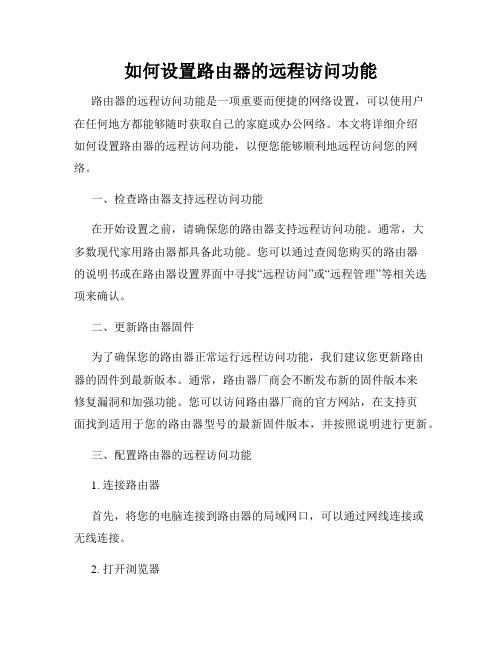
如何设置路由器的远程访问功能路由器的远程访问功能是一项重要而便捷的网络设置,可以使用户在任何地方都能够随时获取自己的家庭或办公网络。
本文将详细介绍如何设置路由器的远程访问功能,以便您能够顺利地远程访问您的网络。
一、检查路由器支持远程访问功能在开始设置之前,请确保您的路由器支持远程访问功能。
通常,大多数现代家用路由器都具备此功能。
您可以通过查阅您购买的路由器的说明书或在路由器设置界面中寻找“远程访问”或“远程管理”等相关选项来确认。
二、更新路由器固件为了确保您的路由器正常运行远程访问功能,我们建议您更新路由器的固件到最新版本。
通常,路由器厂商会不断发布新的固件版本来修复漏洞和加强功能。
您可以访问路由器厂商的官方网站,在支持页面找到适用于您的路由器型号的最新固件版本,并按照说明进行更新。
三、配置路由器的远程访问功能1. 连接路由器首先,将您的电脑连接到路由器的局域网口,可以通过网线连接或无线连接。
2. 打开浏览器在连接成功后,打开您常用的网络浏览器,输入路由器的IP地址(通常为192.168.1.1或192.168.0.1),按下回车键。
3. 登录路由器管理界面输入您的用户名和密码以登录路由器的管理界面。
如果您没有更改过默认设置,可以尝试使用“admin”作为用户名和密码,或者参考路由器的说明书。
4. 寻找远程访问功能选项在路由器管理界面中,寻找并点击“远程访问”、“远程管理”或类似选项。
注意不同的路由器厂商和型号可能在设置界面上有所不同。
5. 启用远程访问在远程访问选项页面上,找到并启用远程访问功能。
有些路由器可能会要求您设置一个特定的端口号,用于远程访问的连接。
您可以选择使用默认端口号或自定义一个安全的端口号。
6. 配置安全性为了确保远程访问的安全性,您可以设置远程访问的密码或访问权限。
建议您使用强密码,并将访问权限限制为您信任的IP地址或特定的IP地址范围。
7. 保存设置完成配置后,记得点击“保存”或“应用”按钮,以使设置生效。
如何开启路由器远程访问
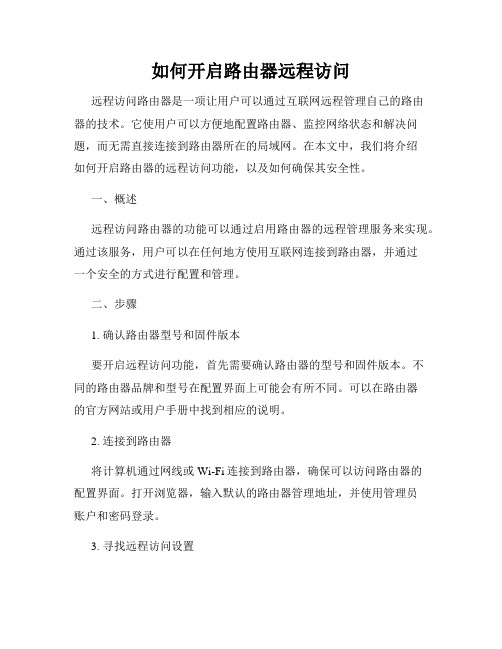
如何开启路由器远程访问远程访问路由器是一项让用户可以通过互联网远程管理自己的路由器的技术。
它使用户可以方便地配置路由器、监控网络状态和解决问题,而无需直接连接到路由器所在的局域网。
在本文中,我们将介绍如何开启路由器的远程访问功能,以及如何确保其安全性。
一、概述远程访问路由器的功能可以通过启用路由器的远程管理服务来实现。
通过该服务,用户可以在任何地方使用互联网连接到路由器,并通过一个安全的方式进行配置和管理。
二、步骤1. 确认路由器型号和固件版本要开启远程访问功能,首先需要确认路由器的型号和固件版本。
不同的路由器品牌和型号在配置界面上可能会有所不同。
可以在路由器的官方网站或用户手册中找到相应的说明。
2. 连接到路由器将计算机通过网线或Wi-Fi连接到路由器,确保可以访问路由器的配置界面。
打开浏览器,输入默认的路由器管理地址,并使用管理员账户和密码登录。
3. 寻找远程访问设置在路由器的配置界面中,寻找和远程访问相关的设置项。
通常可以在"高级设置"或"远程管理"等选项中找到对应的设置。
4. 启用远程访问功能在远程访问设置界面中,找到启用远程访问的选项。
有些路由器可能提供了不同的选项,例如启用远程Web访问、启用Telnet访问等。
根据自己的需求选择相应的选项,并点击保存或应用设置。
5. 配置远程访问端口路由器会为远程访问功能分配一个端口号,用于与外部设备建立连接。
可以在远程访问设置界面中找到相应的选项,自定义使用的端口号。
建议选择一个较高的端口号,并确保该端口号未被其他应用程序占用。
6. 配置路由器防火墙为确保远程访问的安全性,需要进行一些额外的防护措施。
其中一个重要的措施是配置路由器的防火墙,限制远程访问的IP地址范围。
只允许信任的IP地址或IP地址段进行远程访问,可以有效减少潜在的安全风险。
7. 配置动态DNS(可选)如果路由器所在的网络使用了动态IP地址,用户可以配置动态DNS(Dynamic Domain Name System)服务,以便通过域名进行远程访问,而无需关注路由器的IP地址是否发生变化。
服务器配置NAT
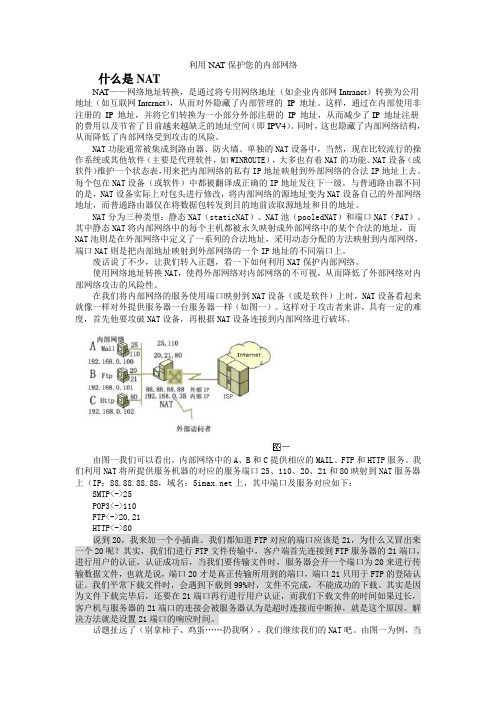
利用NA T保护您的内部网络什么是NATNA T——网络地址转换,是通过将专用网络地址(如企业内部网Intranet)转换为公用地址(如互联网Internet),从而对外隐藏了内部管理的IP 地址。
这样,通过在内部使用非注册的IP 地址,并将它们转换为一小部分外部注册的IP 地址,从而减少了IP 地址注册的费用以及节省了目前越来越缺乏的地址空间(即IPV4)。
同时,这也隐藏了内部网络结构,从而降低了内部网络受到攻击的风险。
NAT功能通常被集成到路由器、防火墙、单独的NAT设备中,当然,现在比较流行的操作系统或其他软件(主要是代理软件,如WINROUTE),大多也有着NAT的功能。
NAT设备(或软件)维护一个状态表,用来把内部网络的私有IP地址映射到外部网络的合法IP地址上去。
每个包在NAT设备(或软件)中都被翻译成正确的IP地址发往下一级。
与普通路由器不同的是,NAT设备实际上对包头进行修改,将内部网络的源地址变为NAT设备自己的外部网络地址,而普通路由器仅在将数据包转发到目的地前读取源地址和目的地址。
NAT分为三种类型:静态NAT(staticNAT)、NAT池(pooledNAT)和端口NAT(PAT)。
其中静态NAT将内部网络中的每个主机都被永久映射成外部网络中的某个合法的地址,而NAT池则是在外部网络中定义了一系列的合法地址,采用动态分配的方法映射到内部网络,端口NAT则是把内部地址映射到外部网络的一个IP地址的不同端口上。
废话说了不少,让我们转入正题,看一下如何利用NAT保护内部网络。
使用网络地址转换NAT,使得外部网络对内部网络的不可视,从而降低了外部网络对内部网络攻击的风险性。
在我们将内部网络的服务使用端口映射到NAT设备(或是软件)上时,NAT设备看起来就像一样对外提供服务器一台服务器一样(如图一)。
这样对于攻击者来讲,具有一定的难度,首先他要攻破NAT设备,再根据NAT设备连接到内部网络进行破坏。
路由器远程访问技巧
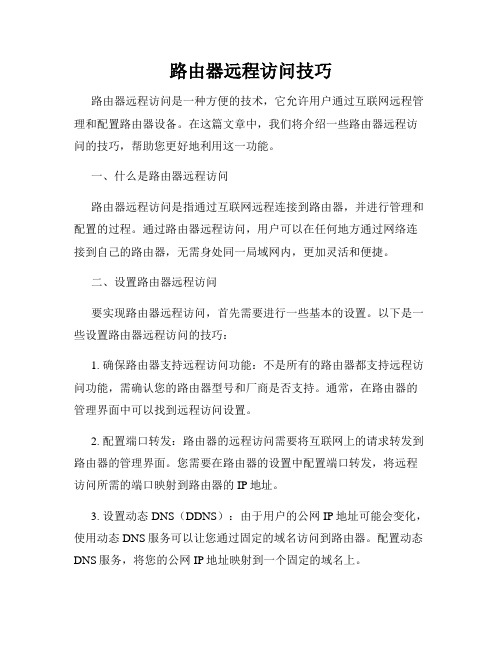
路由器远程访问技巧路由器远程访问是一种方便的技术,它允许用户通过互联网远程管理和配置路由器设备。
在这篇文章中,我们将介绍一些路由器远程访问的技巧,帮助您更好地利用这一功能。
一、什么是路由器远程访问路由器远程访问是指通过互联网远程连接到路由器,并进行管理和配置的过程。
通过路由器远程访问,用户可以在任何地方通过网络连接到自己的路由器,无需身处同一局域网内,更加灵活和便捷。
二、设置路由器远程访问要实现路由器远程访问,首先需要进行一些基本的设置。
以下是一些设置路由器远程访问的技巧:1. 确保路由器支持远程访问功能:不是所有的路由器都支持远程访问功能,需确认您的路由器型号和厂商是否支持。
通常,在路由器的管理界面中可以找到远程访问设置。
2. 配置端口转发:路由器的远程访问需要将互联网上的请求转发到路由器的管理界面。
您需要在路由器的设置中配置端口转发,将远程访问所需的端口映射到路由器的IP地址。
3. 设置动态DNS(DDNS):由于用户的公网IP地址可能会变化,使用动态DNS服务可以让您通过固定的域名访问到路由器。
配置动态DNS服务,将您的公网IP地址映射到一个固定的域名上。
4. 设置登录凭证:为了保护路由器远程访问的安全性,您需要设置登录凭证,包括用户名和密码。
确保设置一个强密码,并定期更换密码,以防止不法分子入侵。
三、使用路由器远程访问一旦完成了路由器的设置,您就可以开始使用路由器远程访问了。
以下是一些使用路由器远程访问的技巧:1. 连接到路由器:在任何有网络连接的设备上,打开一个浏览器并输入您设置的动态DNS域名,或者直接输入路由器的公网IP地址。
输入正确的用户名和密码,您将能够远程连接到路由器的管理界面。
2. 远程管理路由器:通过路由器的远程访问,您可以执行与本地连接相同的管理操作,如更改WiFi密码、配置端口转发、更新路由器固件等。
确保在进行任何更改之前,先备份路由器的设置,以避免不可逆的错误。
3. 远程监控网络:通过路由器远程访问,您可以实时监控和管理您的网络设备。
远程登录路由器方法

远程登录路由器方法远程登录路由器是一种方便的方式,可以让用户在不同地点,通过互联网远程管理和配置路由器。
这种方法尤其适用于网络管理员或家庭用户,因为它允许他们随时随地远程访问路由器,进行维护和设定。
以下是几种常见的远程登录路由器的方法。
方法一:使用Web浏览器登录许多路由器都提供了Web界面,用户可以通过浏览器来访问和管理路由器。
远程登录路由器的一种简单方法是通过配置路由器的远程管理功能,允许用户通过互联网浏览器访问路由器的管理界面。
用户只需输入路由器的公网IP地址或域名,并在浏览器中输入相应的URL,即可远程登录路由器。
方法二:使用SSH登录SSH(Secure Shell)是一种通过加密的方式远程登录到远程主机或路由器的协议。
通过使用SSH客户端软件(如PuTTY),用户可以远程登录到路由器并执行命令。
要使用SSH登录路由器,用户需要在路由器上启用SSH功能,并配置相应的用户名和密码。
然后,用户可以使用SSH客户端软件连接到路由器的公网IP地址或域名,并输入登录凭据,即可远程登录路由器。
方法三:使用Telnet登录Telnet是一种早期的远程登录协议,它不像SSH那样进行加密通信。
要使用Telnet登录路由器,用户需要在路由器上启用Telnet功能,并配置相应的用户名和密码。
然后,用户可以使用Telnet客户端软件连接到路由器的公网IP地址或域名,并输入登录凭据,即可远程登录路由器。
方法四:使用VPN登录虚拟专用网络(Virtual Private Network,VPN)可以在公共网络上创建一个私密的网络连接。
用户可以通过配置VPN客户端和VPN服务器,远程登录路由器。
首先,用户需要在路由器上设置VPN服务器,并配置相应的用户名和密码。
然后,用户可以在远程设备上设置VPN客户端,连接到路由器所在的VPN服务器,即可远程登录路由器。
方法五:使用远程管理工具登录一些路由器厂商提供了专门的远程管理工具,用户可以下载并安装这些工具,通过它们来远程登录路由器。
路由和远程访问(完全讲解)

第一节 路由概述 路由器是一种特殊的计算机,可看作是网络 交通指挥中心,当源主机和目的主机进行通信时, 它根据目的计算机的网络ID,再依据路由表来转 发数据包。 路由器可分为硬件路由器和软件路由器。 硬件路由器有为支持路由功能而特别设计并 优化的硬件支持部分。软件路由器是指不是特别 为进行路由而设计的路由器,但它能够在路由计 算机上将路由作为诸多执行的进程之一。
IP路由器可以是静态路由器(由管理员建立路由, 而且只能由管理员进行更改),也可以是动态路 由器(通过路由协议来动态地更新路由)。 Windows Server 2003的“路由和远程访问”包括 对两个IP单播路由协议的支持:用于 IP 的路由信 息协议(RIP)和开放式最短路径优先(OSPF)。 •AppleTalk 路由 AppleTalk 主要用于 Apple Macintosh 环境中。
2. 设备 设备是提供请求拨号和远程访问连接以便用 于建立点对点连接的端口的硬件或软件。 设备可以是物理设备(例如调制解调器)或 虚拟设备(例如虚拟专用网(VPN)协议)。 3. 端口 端口是支持单个点对点连接的设备隧道。对 于单一端口设备(如调制解调器),设备与端口 不可区分。对于多端口设备,端口是设备的一个 部分,通过它可以进行一个单独的点对点通讯。
3. IGMP 路由协议组件 维护TCP/IP多播转发表中的条目是通过IGMP 路由协议组件来实现的,使用“路由和远程访问” 可以将该组件添加为IP路由协议。添加了IGMP 路由协议后,即可将路由器接口添加到IGMP中。 可以使用IGMP路由器模式和IGMP代理模式。 两种操作模式中的任一种来配置添加到IGMP路 由协议组件的每个接口。
二、路由配置 Windows Server 2003有三种典型的路由方案: 1. 简单路由方案
Win2008当路由器配置NAT

Win2008当路由器配置NAT本文档详细介绍了如何将Windows Server 2008配置为路由器并实现NAT功能。
以下是每个章节的细节说明。
1:确认系统要求确保您的计算机满足Windows Server 2008的最低系统要求,包括硬件和软件要求。
2:安装操作系统安装Windows Server 2008操作系统并完成初始化设置。
确保您具有管理员权限。
3:配置网络适配器连接网络适配器并配置IP地址、子网掩码、默认网关和DNS服务器。
4:启用路由和远程访问打开服务器管理器,选择添加角色和功能。
选择网络策略和访问服务角色,勾选路由和远程访问服务。
5:配置网络地址转换(NAT)打开服务器管理器,选择工具,然后选择网络地址转换(NAT)管理器。
右键单击“NAT”节点,选择“新建接口”。
选择外部网络连接,并根据提示配置网络地址。
6:配置NAT规则右键单击“NAT”节点,选择“新建接口”。
选择内部网络连接,并根据提示配置网络地址。
定义源和目标网络地址以及端口范围。
7:测试路由器配置使用另一台计算机连接到您的网络,并尝试通过您的Windows Server 2008路由器上网。
确保互联网连接正常,并且网络地址转换(NAT)功能正常工作。
附件:本文档不包含附件。
法律名词及注释:1: NAT(Network Address Translation)- NAT是一种网络技术,可以将私有IP地址转换为公共IP地址,以实现多台计算机通过单个公共IP地址访问互联网的功能。
2: IP地址- IP地址是在计算机网络中用于唯一标识和定位计算机和其他网络设备的数字标识符。
3: DNS服务器(Domn Name System)- DNS服务器是一种将域名解析为IP地址的服务器,使计算机能够通过域名访问网站。
- 1、下载文档前请自行甄别文档内容的完整性,平台不提供额外的编辑、内容补充、找答案等附加服务。
- 2、"仅部分预览"的文档,不可在线预览部分如存在完整性等问题,可反馈申请退款(可完整预览的文档不适用该条件!)。
- 3、如文档侵犯您的权益,请联系客服反馈,我们会尽快为您处理(人工客服工作时间:9:00-18:30)。
当内部网络客户端发送要连接Internet的请求时,NAT协议驱动程序会截取该请求,并将其转发到目标Internet服务器。
所有请求看上去都像是来自NAT服务器的外部IP地址。
这样就隐藏您的内部IP地址配置。
配置“路由和远程访问”NAT服务器:
在管理工具菜单中,选中“路由和远程访问”。
在“路由和远程访问”MMC中,展开您的服务器名称(其中服务器名称是您要配置服务器的名称,然后展开左窗格中的IP路由。
选中常规,然后选择新建路由协议。
单击NAT/基本防火墙复选框,将其选中,然后点确定。
右键单击左窗格中的NAT/基本防火墙,然后单击新建接口。
单击表示内部网络接口的接口,然后单击确定。
在“网络地址转换”属性中,单击“专用接口连接到专用网络”,然后单击确定。
右键单击左窗格中的NAT/基本防火墙,然后点新建接口。
单击表示外部网络接口的接口,然后点确定。
在“网络地址转换”属性中,单击“公用接口连接到Internet”。
单击“在此接口上启用NAT”复选框,将其选中,点确定。
NAT服务器可以自动为内部网络客户端分配IP地址。
如果您没有已给内部网络上的客户端分配了地址信息的DHCP服务器,则可能会需要使用此功能。
如何配置路由和远程访问NAT服务器以分配IP地址和执行代理DNS查询NAT服务器还可以代表NAT客户端执行域名系统(DNS)查询。
“路由和远程访问”NAT服务器对包括在客户端请求中的Internet主机名进行解析,然后将该IP地址转发给该客户端。
要配置“路由和远程访问”NAT服务器来分配IP地址并且代表内部网络客户端执行代理DNS查询,请按以下步骤操作:
右键单击左窗格中的NAT/基本防火墙,然后单击属性。
单击地址分配选项卡,然后单击“使用DHCP自动分配IP地址”复选框,将其选中。
在IP地址框中,键入网络ID。
在掩码框中,键入子网掩码。
选择名称解析选项卡,然后单击“使用域名系统(DNS)的客户端”复选框,将其选中。
如果您使用请求拨号接口连接到Internet,请单击“当名称需要解析时连接到公用网络”复选框,将其选中。
在请求拨号接口框中,选中要拨号的接口。
选择应用,然后单击确定。
备注:完成这些基本配置步骤之后,内部网络客户端就可以访问Internet上的服务器了。
如何配置基于Windows Server 2003的计算机以使用NAT服务器
单击开始,指向控制面板,指向网络连接,然后单击本地连接。
单击属性。
单击Internet协议(TCP/IP)。
单击属性。
在“默认网关”框中,键入NAT服务器的内部IP地址。
备注:如果计算机从“动态主机配置协议”(DHCP)服务器接收它的IP地址,请单击高级,单击IP设置选项卡,单击网关下的添加,键入NAT服务器的内部IP地址,单击添加,单击确定,然后继续进行第6步。
单击确定,单击确定,然后单击关闭。
